Как да отключите 1080p YouTube стрийминг в мобилно устройство
съвети и трикове за Android / / August 05, 2021
YouTube е платформа за видео стрийминг, която има хиляди видеоклипове на различни теми. Нека бъде забавление или образование, карикатури или научен документален филм; можете да ги гледате в YouTube. Цялото това съдържание е достъпно в YouTube, което също безплатно, ние всички използваме YouTube в ежедневието си за различни цели. Сега YouTube предлага функция за избор на качеството на видеото, което гледате. Можете да гледате видеоклипове с резолюция 144p до 1080p според вашия избор. Ако имате добра връзка с интернет, можете да гледате висококачествени видеоклипове у дома си с помощта на YouTube. Но на някои устройства тези настройки са заключени и трябва да използвате други методи, за да отключите 1080p Youtube поточно предаване във вашето мобилно или смартфон устройство.
COVID-19 е причина за глобалната пандемия. Това повлия на света по много различни начини. Всички сме наясно с тази ситуация. Поради блокиране и карантинни ситуации, причинени от COVID-19, интернет инфраструктурата изпитва голямо натоварване. Хората използват интернет повече от всякога и използват различни услуги за стрийминг, за да убият скуката си. За да спасят интернет инфраструктурата си от срив поради голямо натоварване, много стрийминг платформи ограничиха качеството на видеото. YouTube направи същото с приложението си за Android. Тук ще ви дадем решение на този проблем, за да можете отново да предавате поточно 1080p видеоклипове.
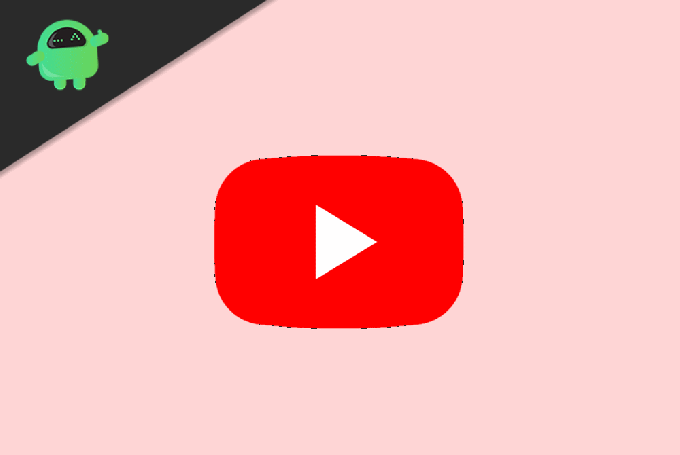
Съдържание
- 1 Как да отключите 1080p YouTube стрийминг в мобилно устройство
-
2 Какво представлява приложението YouTube Vanced?
- 2.1 Метод 1: Използване на YouTube Vanced
- 2.2 Метод 2: Използвайте VPN, за да отключите поточно предаване на YouTube от 1080p в мобилно устройство
- 2.3 Метод 3: Използвайте YouTube Web
- 3 Заключение
Как да отключите 1080p YouTube стрийминг в мобилно устройство
Както казахме, YouTube ограничи висококачественото стрийминг и не можете да възпроизвеждате видеоклипове на 1080p. Ограничението за качество е ограничено до максимум 480p. Дори ако видеото е качено с високо качество и имате бърз интернет, не можете да го възпроизведете. Следвайте посочения по-долу процес, за да премахнете това ограничение.
Преди да преминете към метода, трябва да знаете за приложението YouTube Vanced, защото това е центърът на този метод.
Какво представлява приложението YouTube Vanced?
С прости думи, YouTube Vanced е модифицирана версия на приложението YouTube за Android. Този модифициран YouTube има много допълнителни функции, както и подобрения. Накратко, това е подобрена версия на официалния YouTube с добавени някои нови функции.
Някои от функциите на YouTube Vanced са вграден Adblocker, разрешено възпроизвеждане на заден план, принудителен HDR режим, превключване на кастинг, вторични теми, контроли за плъзгане за сила на звука и яркост и др.
На първо място, изтеглете и инсталирайте APK на YouTube Vanced. Можете да инсталирате приложението Vanced чрез обикновено търсене в Google. След като приключите с процеса на изтегляне и инсталиране, отворете приложението си YouTube Vanced и следвайте стъпките, споменати по-долу.
Метод 1: Използване на YouTube Vanced
Отидете на главния екран на приложението си YouTube Vanced. Потърсете опцията „Библиотека“ в долния десен ъгъл на екрана и кликнете върху нея.
Ще видите опцията за акаунт в горния десен ъгъл на екрана. Ако сте влезли с акаунт в google, опцията за акаунта ще съдържа вашата снимка на профила или първото писмо на вашия имейл адрес. Кликнете върху тази опция.
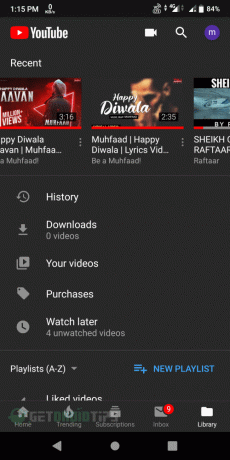
На следващия екран ще видите много различни опции. Потърсете опцията Настройка и кликнете върху нея, за да отворите настройките.
На следващия екран трябва да потърсите опция, наречена Vanced Settings. Ако не можете да го намерите, превъртете надолу, ще бъде там. След като го намерите, кликнете върху тази опция.

Когато отворите настройките на Vanced, ще видите различни опции като Замяна на кодек, Настройки за видео, Настройки за реклами, Настройки за оформление и т.н.
Ако тези опции не са налични за вас, трябва да превъртите надолу на същия екран. Потърсете опцията About и натиснете върху нея няколко пъти, докато не се покаже Hidden Menu enabled.

След като скритото меню е достъпно за вас, щракнете върху първата опция, наречена Codec Override. Това ще отвори следния екран на приложението ви.

Това е важната част, така че обърнете внимание. На този екран щракнете върху опцията Замяна на производителя. Ще се отвори изскачащ прозорец. В този изскачащ прозорец въведете „Samsung“ като производител и кликнете върху „ОК“.
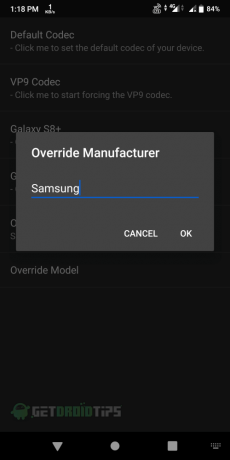
След това кликнете върху опцията Override Model. Ще се отвори изскачащ прозорец. Въведете „SM-T510“ като модел и кликнете върху „ОК“.
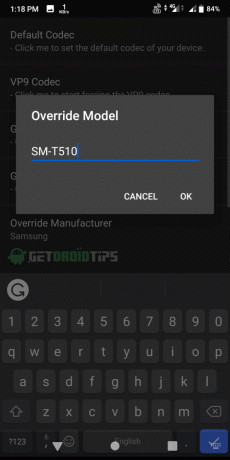
Това е всичко, което успешно активирахте 1080p и други висококачествени опции за стрийминг за приложението си в YouTube.
Метод 2: Използвайте VPN, за да отключите поточно предаване на YouTube от 1080p в мобилно устройство
VPN винаги е удобен, когато става въпрос за отключване на различен тип съдържание и недостъпни функции във вашия регион.
Някои региони все още имат опция за поточно предаване 1080p в мобилното приложение YouTube. Всичко, което трябва да направите, е да изтеглите и инсталирате VPN приложение. След това отворете вашето VPN приложение и го свържете с регион, който има опция за поточно предаване 1080p в мобилното приложение YouTube. Можете да се насладите на 1080p видео след успешна VPN връзка.
Повечето от безплатните VPN обаче имат ограничение във времето за връзка, както и ограничение за данни. Препоръчваме ви да използвате първокласно VPN приложение, за да можете да гледате видеоклипове без прекъсване.
Метод 3: Използвайте YouTube Web
Ако не искате да преминете през всички дълги процеси, тогава винаги можете да използвате YouTube Web. За целта ви е необходим лаптоп или компютър.

Отворете браузъра си и отидете на YouTube.com. гледайте каквото искате без ограничения за качество.
Заключение
YouTube Vanced е страхотно приложение с много функции и определено трябва да опитате. Можете да опитате да използвате режим Desktop на вашите мобилни уеб браузъри, ако в него се отвори мрежата на Youtube, тогава можете да гледате и 1080p видеоклипове там. това не работи в по-голямата част от устройството, тъй като браузърът ви ще ви пренасочи към приложението Youtube, но можете да го изпробвате. Надяваме се, че това ще реши проблема с висококачественото ви стрийминг на мобилното приложение на YouTube.
Избор на редакторите:
- Изтеглете YouTube Vanced APK: Гледайте Youtube във фонов режим
- Блокирайте рекламите в YouTube с прост трик за URL адреси
- Код за грешка на PS4 в YouTube NP-37602-8: Не мога да вляза - поправя ли се?
- Как да блокирам YouTube на Nintendo Switch?
- Как да настроите YouTube TV на Samsung TV: Пълно ръководство
Rahul е студент по компютърни науки с голям интерес в областта на технологиите и темите за криптовалута. Той прекарва по-голямата част от времето си или в писане, или в слушане на музика, или в пътувания до невиждани места. Той вярва, че шоколадът е решението на всичките му проблеми. Животът се случва и кафето помага.



